Teknik mewarnai merupakan hal yang penting ketika hendak membuat desain grafis dengan menggunakan CorelDRAW. Mewarnai suatu objek di CorelDRAW menggunakan teknik fill and outline adalah cara dasar yang harus dipelajari dalam membuat desain grafis melalui CorelDRAW. Berikut ini cara mewarnai objek di CorelDRAW dengan menggunakan teknik fill and outline:
Mewarnai Menggunakan Teknik Fill
Fill adalah teknik mewarnai seluruh bagian objek dengan menggunakan sebuah warna. Teknik ini merupakan teknik dasar dan banyak digunakan dalam mewarnai sebuah objek. Untuk mewarnai objek dengan fill di CorelDRAW bisa menggunakan beberapa fill tool ini:
1. Menggunakan Smart Fill Tool
Untuk menawarnai objek yang pertama, pengguna harus sudah menyiapkan objek yang akan diwarnai. Setelah itu pilih smart fill tool pada toolbox yang ada di sebelah kiri lembar kerja. Pilih salah satu warna yang ada di palet warna sebelah kanan. Dengan demikian objek akan langsung terwarnai dengan warna yang telah dipilih.
2. Menggunakan Fountain Fill
Cara mewarnai objek di CorelDRAW selanjutnya adalah menggunakan fill tool yang ada di toolbox yang terletak di bagian kiri lembar kerja. Pada bagian fill tool ini terdapat beberapa cara mewarnai yang bisa dipilih salah satunya fountain fill. Pada fountain fill tool ini pengguna bisa menggabungkan dua warna dalam satu objek.
Dengan fountain fill tool ada banyak type mewarnai yang bisa dipilih seperti linear, square, radial dan conical. Setelah kotak dialog fountain fill terbuka maka pengguna bisa mengatur sendiri type yang digunakan, warna dan pengaturan lain hingga mendapatkan warna yang diinginkan. Dengan menggunakan tool ini pengguna bisa mendapatkan warna gradasi yang sesuai pada objek tersebut.
3. Menggunakan Pattern fill tool
Masih dengan fill tool, tool selanjutnya adalah pattern fill. Dengan pattern fill ini pengguna bisa mewarnai objek dengan menggunakan motif tertentu yang tersedia di CorelDRAW. Pada bagian fill tool pilih pattern fill, kemudian setelah kotak dialog terbuka pengguna bisa langsung mengatur pewarnaan dengan motif tertentu.
Ada 3 type pattern yang bisa dipilih yaitu 2 color, full color dan bitmap. Setelah memilih pattern, pengguna bisa menentukan warna yang akan digunakan untuk front dan back. Setelah itu klik ‘OK’ maka objek akan terisi dengan motif yang dipilih.
4. Menggunakan Texture Fill
Fill tool selanjutnya adalah texture fill, dengan tool ini pengguna bisa mengisi objek dengan warna-warna abstrak yang terdapat pada texture library. Pengguna bisa mengatur texture yang akan digunakan dan warna yang dipakai. Sebelum menekan ‘OK’ pengguna juga bisa melihat preview texture yang akan digunakan.
5. Menggunakan PostScript Fill
Tool yang satu ini hampir mirip fungsinya dengan texture dan pattern fill tool. Pada kotak dialog postScript texture ada banyak pilihan yang bisa pengguna pilih untuk mengisi objek. Pengguna hanya perlu memilih salah satu lalu klik ‘OK’.
Baca Juga: Cara Membuat Efek Kuas di Coreldraw
Menggunakan Teknik Outline
Outline adalah mewarnai bagian tepi dari suatu objek. Untuk mewarnai outline objek, pengguna bisa memilih warna yang ada di sebelah kanan lembar kerja. Setelah itu klik pada tulisan outline di bawah palet warna tersebut. Dengan demikian garis tepi objek tersebut akan berubah warna sesuai pilihan pengguna.
Itu tadi cara mewarnai objek di CorelDRAW menggunakan teknik fill dan outline. Dengan menguasai teknik dasar mewarnai, pengguna bisa membuat desain yang keren dengan perpaduan warna-warna yang dipilih. Bahkan dengan pilihan warna hitam putih saja bisa menciptakan desain yang kece dipadukan dengan berbagai texture dan pattern yang ada di CorelDRAW.
Baca Juga: Teknik Dasar Coreldraw untuk Para Desainer
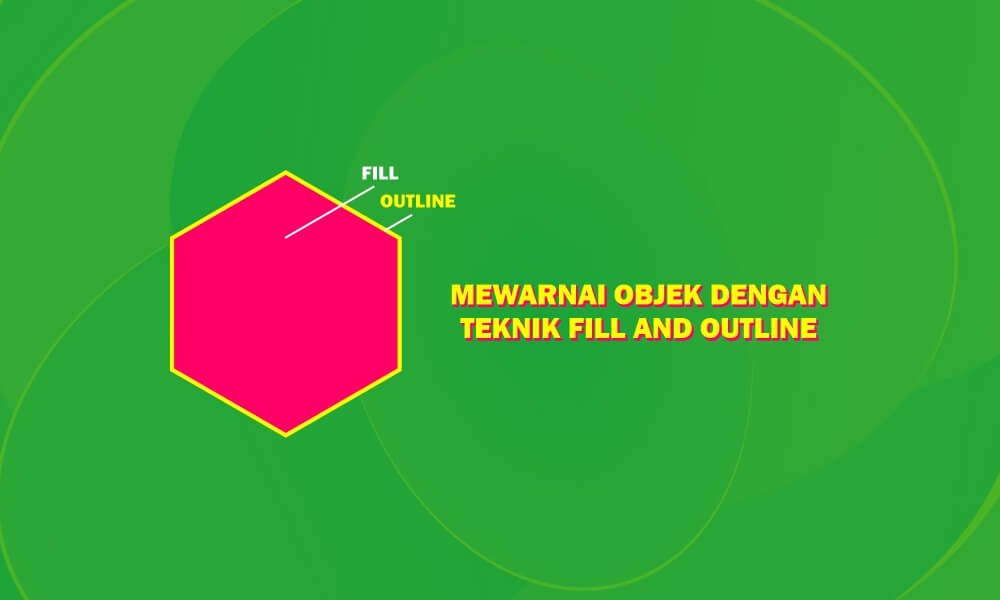
Tinggalkan Balasan